Slack送信ノード¶
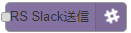
概要¶
Slackへの送信をおこなうノードです。
このノードの利用に関して
新しいバージョンのノード(v1.0.7)をご利用になる場合は担当営業までご連絡ください。ユーザー様ご自身でご利用中のフローエディター上でのアップデートはできません。※現在ご利用中のNode-REDのバージョンがv3.1.0より前の場合には、新バージョンへの移行が必要になります。詳しくはお問合せください。
アクセストークン設定手順¶
送信するボットのアクセストークンを以下の手順で取得し、ノードに設定します。
1.「Create New App」を押下する¶
まずはこちらからアクセスします。https://api.slack.com/apps
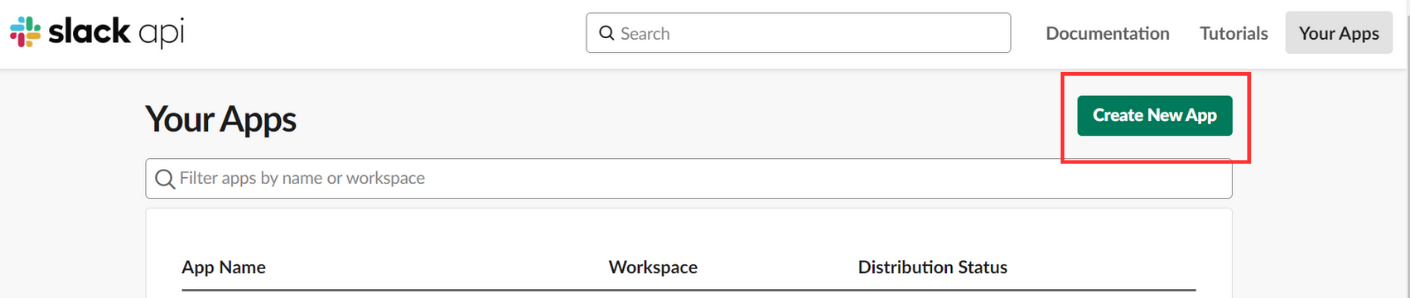
2.From a manifestを選択¶
https://api.slack.com/apps
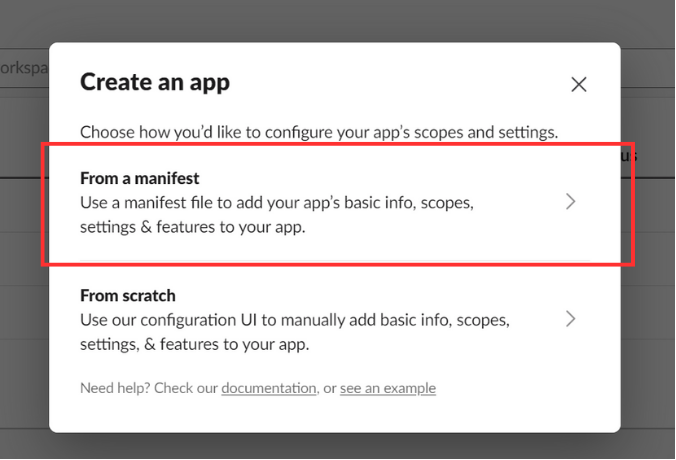
3.ワークスペースを選択する¶
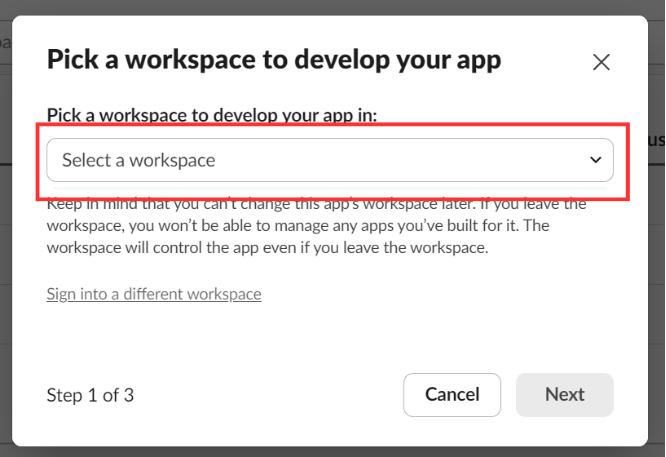
4.app manifestを貼り付ける¶
Slackノード使用に必須のスコープを定義したjsonを用意してください。app manifestのテンプレートは以下をご利用ください。
{
"display_information": {
"name": "アプリ名を入力"
},
"features": {
"bot_user": {
"display_name": "ボット名を入力",
"always_online": false
}
},
"oauth_config": {
"scopes": {
"bot": [
"chat:write",
"files:write",
"chat:write.customize"
]
}
},
"settings": {
"org_deploy_enabled": false,
"socket_mode_enabled": false,
"token_rotation_enabled": false
}
}
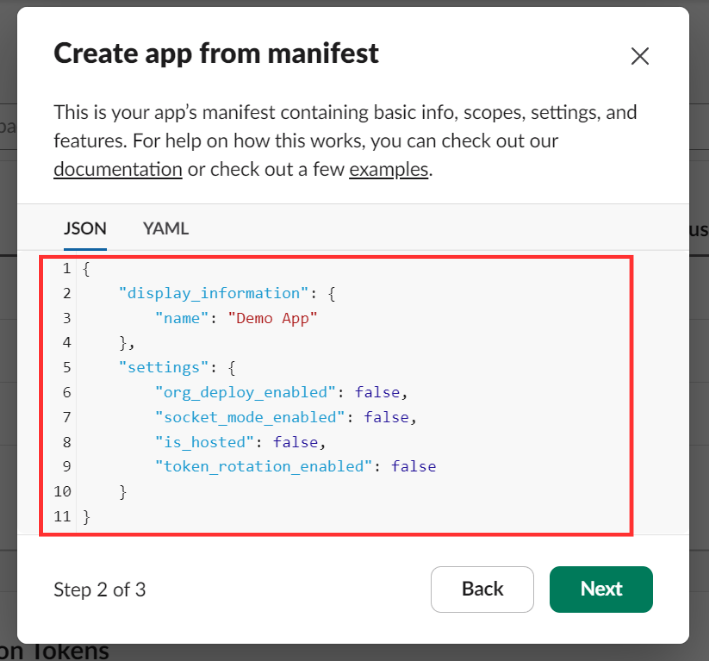
5.適切なわかりやすいアプリ名、ボット名に変更する¶
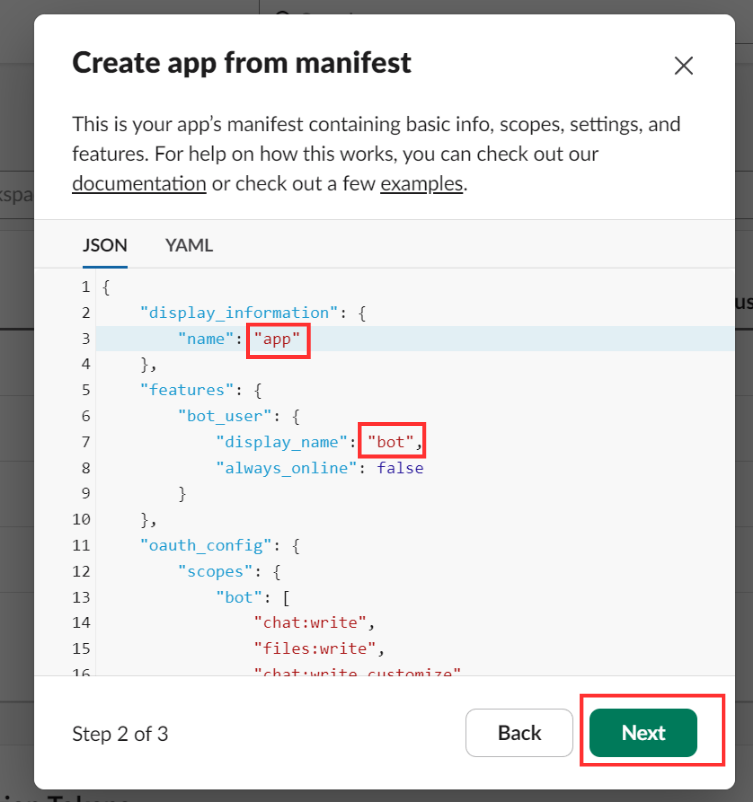
6.設定を確認して「Create」¶
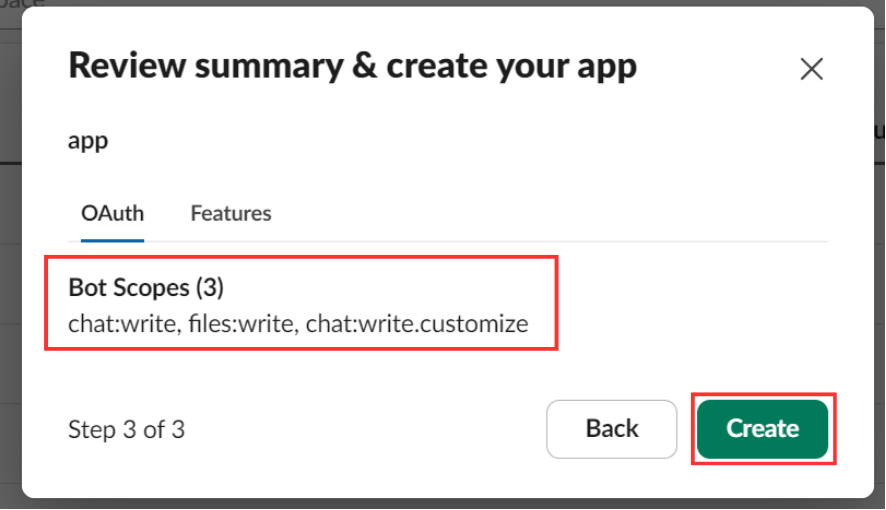
7.ワークスペースにインストール¶
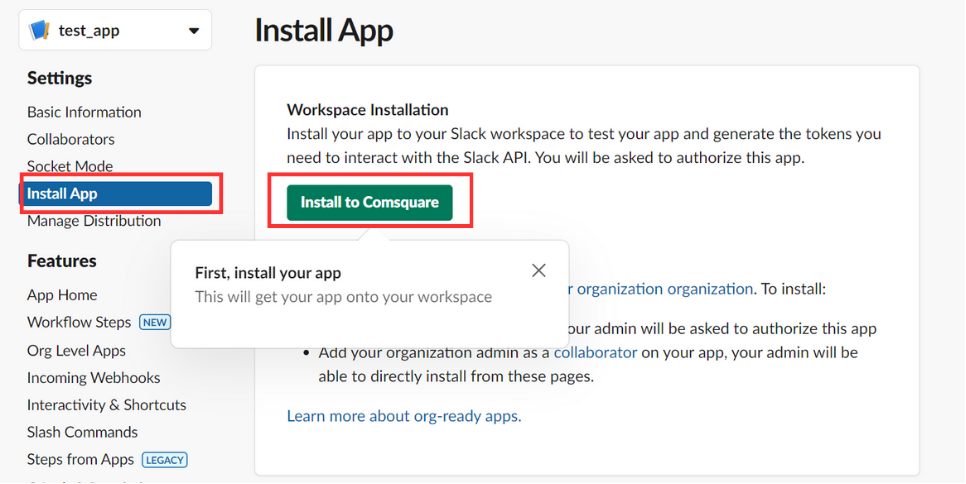
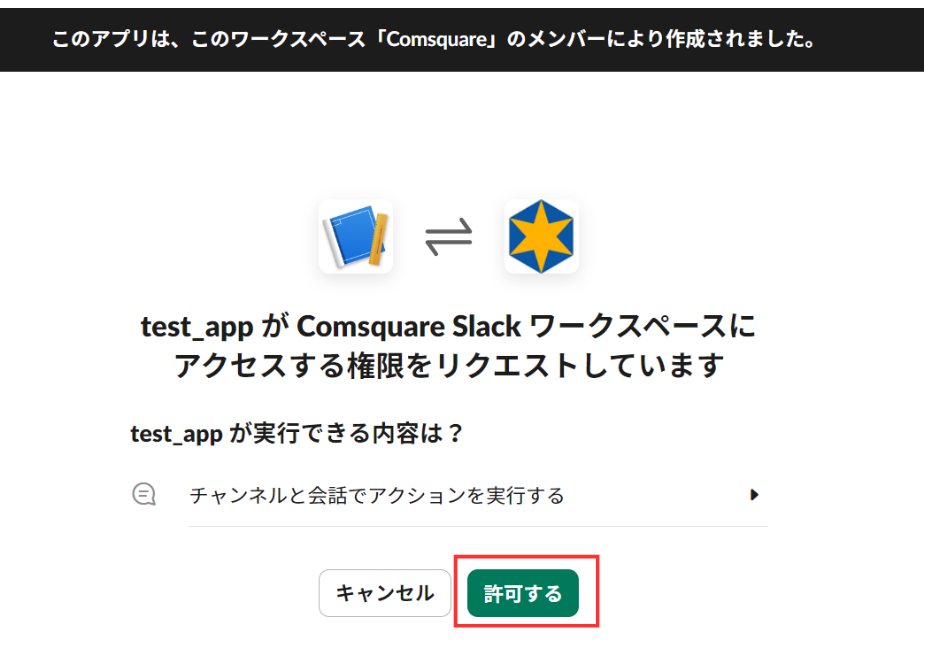
8.トークン取得¶
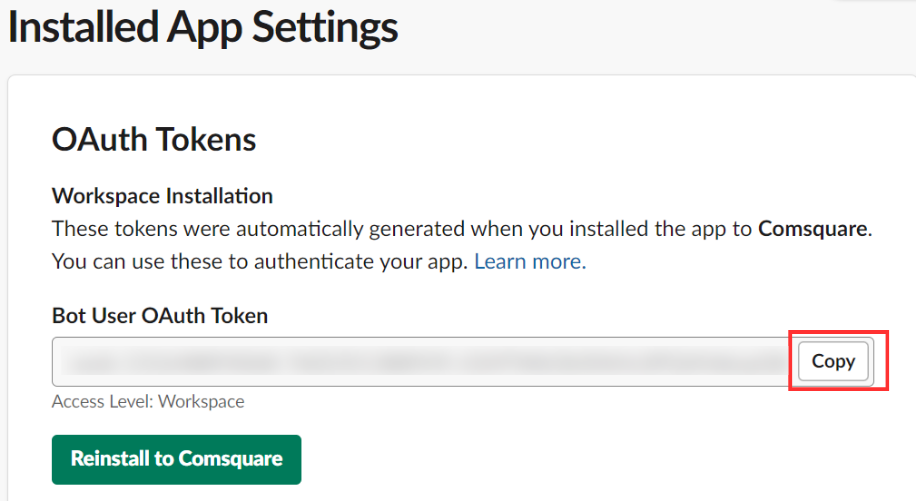
9.Slack送信ノードのアクセストークン入力画面に貼り付ける¶
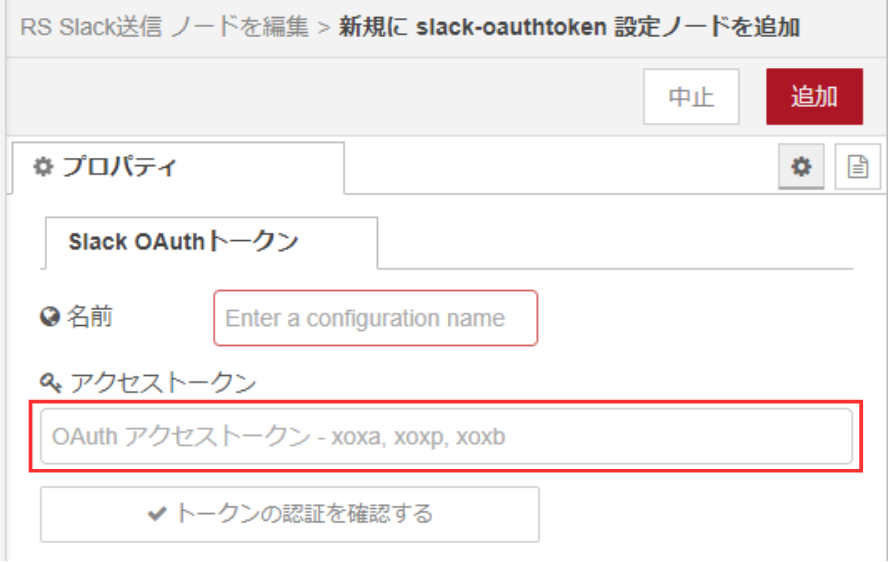
10.通知の対象となるチャンネルにアプリを招待する¶
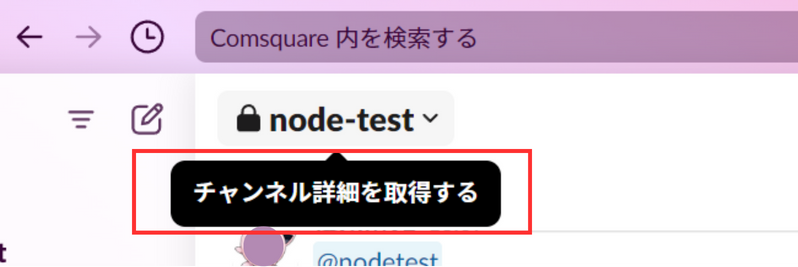
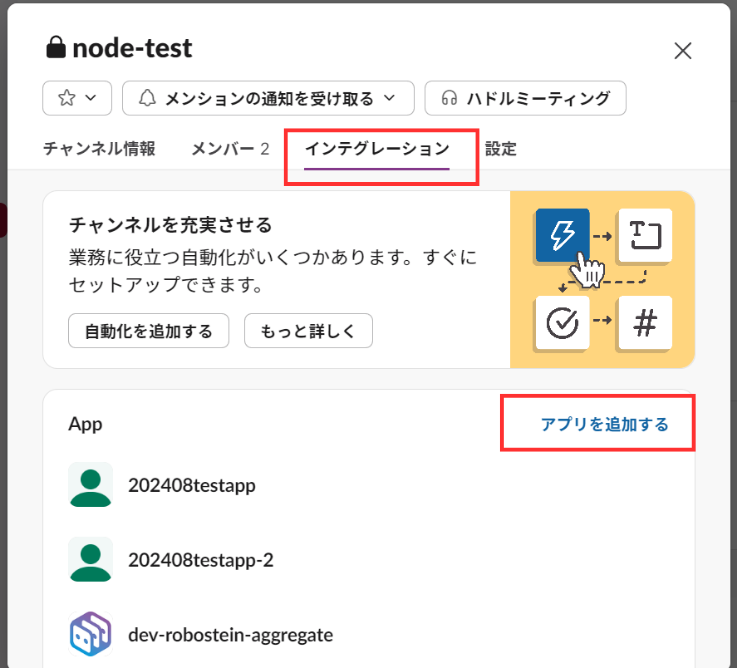
以上でSlackのチャンネルへアプリを追加できます。
11.通知の対象となるチャンネルのIDも確認しておく¶
10で表示したポップアップ下部にチャンネルIDが表示されます。
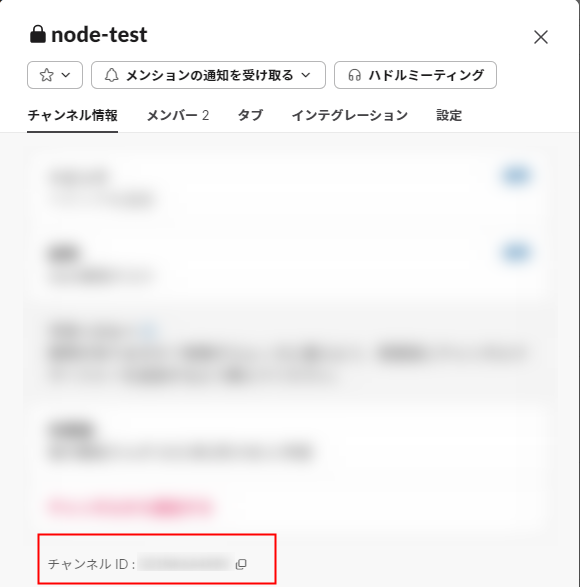
設定項目¶
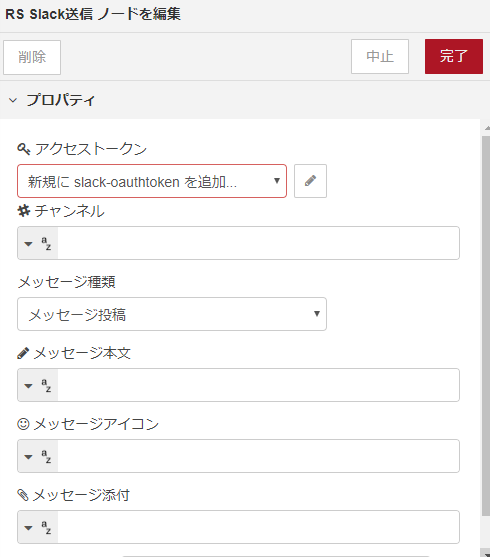
| 項目名 | 説明 |
|---|---|
| アクセストークン | アクセストークンを指定します。 |
| チャンネル | チャンネルIDを指定します。 |
| メッセージ種類 | メッセージ投稿、もしくはファイル送信を選べます。 |
| メッセージ本文 | 送信するメッセージを設定出来ます。固定文字、変数のどちらでも可能です。 |
| メッセージアイコン | メッセージのアイコンを指定します。:smile: のように指定します。 |
| メッセージ添付 | メッセージを添付出来ます。変数での設定のみ可能です。 |
| 添付ファイル | ファイルを添付出来ます。 |
| ファイル名 | 送信するファイルの名称を設定出来ます。 |
| ファイル種類 | 送信するファイルの種類を設定出来ます。autoが推奨です。 |
| ファイルコメント | コメントを設定出来ます。 |
メッセージ種類
メッセージ種類によって入力項目が変化します。
メッセージ添付の使い方¶
Slack送信ノードのメッセージ添付設定例をご紹介します。
1.functionノードを利用して、添付するメッセージのオブジェクトをmsg変数へ格納する¶
添付できるメッセージの仕様はこちら
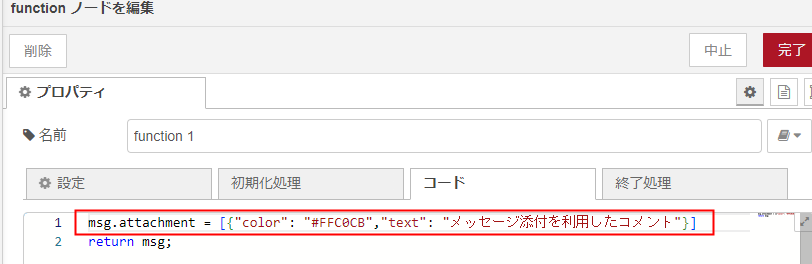
2.格納したmsg変数をメッセージ添付に指定して実行する¶
「チャンネル」には設定手順で確認した「チャンネルID」を設定します。
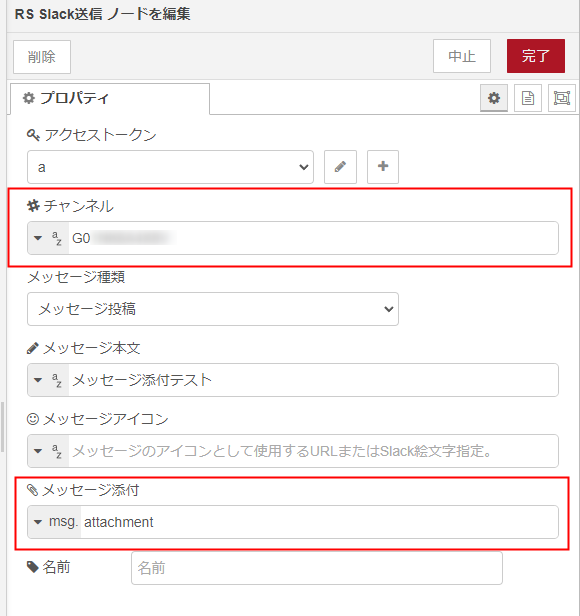
3.送信したメッセージを確認する¶
送信したメッセージに、指定したcolor(#FFC0CB)の引用が添付されます。

Slackへの送信が出来るか確認する¶
では上記Slack送信ノードにinjectノードを付け、実際に送信されるか確かめてみます。以下の動画をご覧ください。
Slack送信の確認
injectノードでフローの実行。
Slackにメッセージが送信されている事を確認。
slackの状態
まれにslack側の接続に時間がかかる場合もあります。その際はすこし時間をおいてから再度上記の確認をおこなってみてください。
チャンネルID
SlackのチャンネルIDの簡単な確認方法は該当のチャンネルを表示した際のURLの末尾9桁の英数大文字がチャンネルIDとなります。またSlack受信ノードを利用しても確認する事が出来ます。